使用Photoshop CS5的操控变形功能把一段绳子制作成线条优美的艺术字
作者 dangmosky 来源 站酷网 发布时间 2011-06-24
8.呵呵,看看我绕的,绳子用完了╮(╯▽╰)╭准备那么长还是不够用(有种去上吊却发现绳子短了踩板凳还是够不到的无奈)。(*^__^*) 嘻嘻……还好素材我复制了一份,现在知道用处了吧。
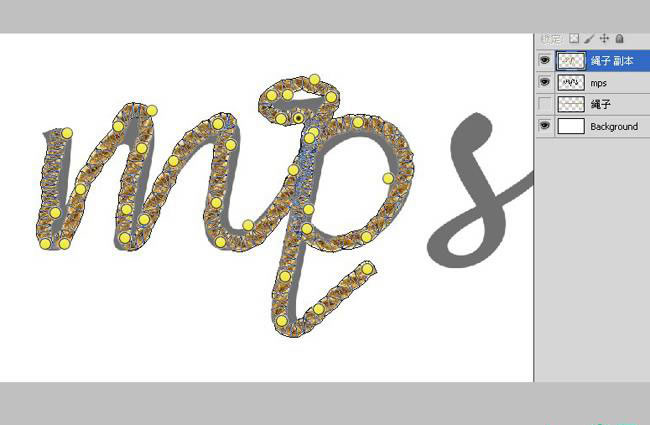
9.插播个知识点哦,图钉深度如图左边的选中图钉的绳子在下边右图在上。~~~~(>_<)~~~~
这个实在不太看清楚的。大家可以新建个彩色的长方形条,然后自己试着控制下图钉深度那样效果明显,这里我就不举例啦(懒人很多我也算一个)。
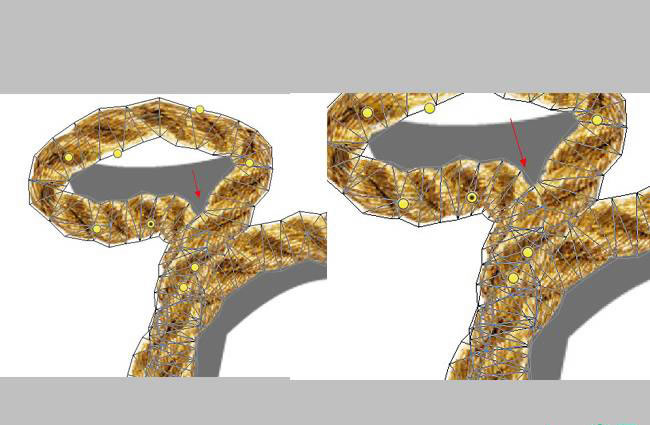
10.把绳子图层再复制出来一份即绳子副本3图层放到合适的位置。继续操控变形。

11.看下完成效果。不满意不满意,s都出去m的尾巴还在。我继续操控。

12.终于把m的尾巴揪出来了,还酬和就是缺点景深,没有透视关系。再来操控。
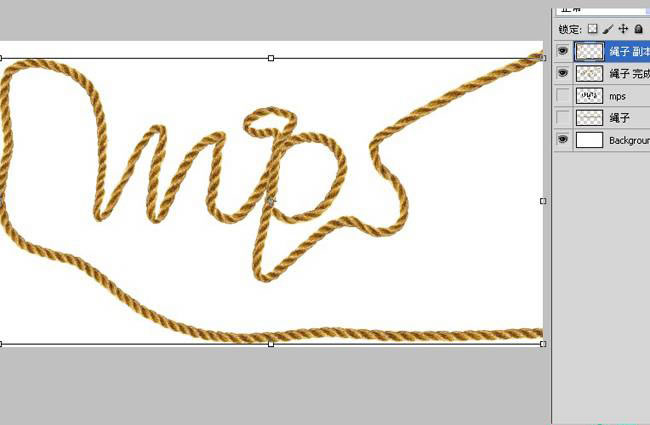
13.用套索工具选择如下图一段绳子,执行剪切命令(ctral+x)。然后新建图层 图层--新建图层(ctral+shift+n)。然后粘贴(ctral+v)。

14.这次我把操控变形的模式改为扭曲,很有感觉吧。

15.看下完成效果。到这里操控变形的知识点讲完了,下面我要美化下我的绳子。给他拉个渐变(详细的参数就不介绍了,装懒中……)。
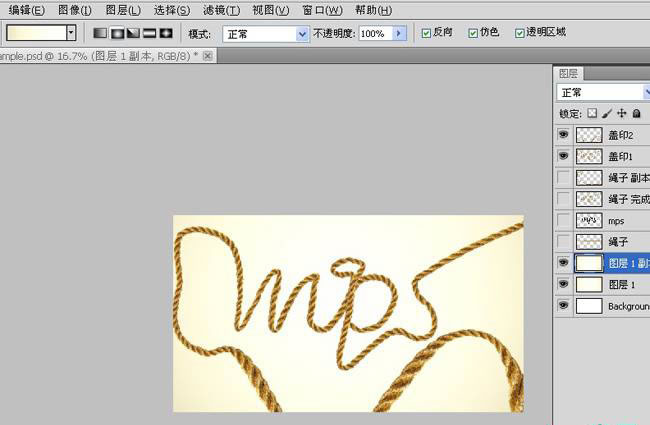
| 上一页123下一页 |